Flash Fill در اکسل
ترکیب داده ها با Flash fill
به مثال زیر دقت کنید تا بفهمید که ابزار Flash fill اکسل چگونه می تواند به شما در ترکیب داده ها از سلول های مختلف کمک کند.
همانطور که می بینید، این مثال شامل سه ستون برای نام، نام خانوادگی و نام شرکت افراد است. در اینجا می خواهیم همه افرد یک سبک آدرس ایمیل مشابه داشته باشند: مانند الگوی ( first.last@company.com نام شرکت@نام خانوادگی.نام.کام).
از ابزار flash fill برای ساخت آدرس های ایمیل به طور خودکار استفاده می کنیم. برای اولین بار آدرس را به طور دستی وارد می کنیم. با اولین کارمند با نامWinfred و نام خانوادگیLoakes از شرکت Fivespan شروع خواهیم کرد. روی سلول D2 کلیک می کنیم و آدرس ایمیل “winfred.loakes@fivespan.com” را می نویسیم.
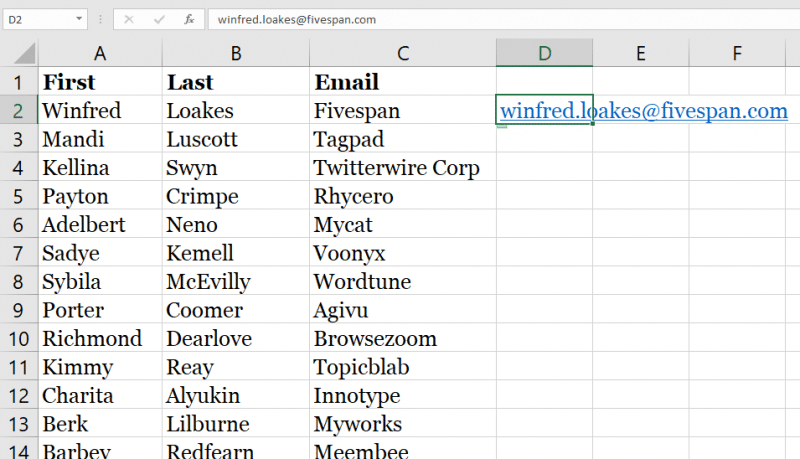
توجه داشته باشید که همیشه برای شروع باید یک سلول را به صورت دستی وارد کنید یا یک فرمول بسازید تا آنچه که مدنظرتان هست به اکسل نشان دهید.
به تب Data روی نوار ریبون می رویم و روی گزینه Flash Fill کلیک می کنیم.

بعد از کلیک روی آن، اکسل تمام تلاش خود را برای ادامه الگو انجام می دهد. خب حالا ببینیم اکسل در این مثال چگونه کار را انجام داده است:
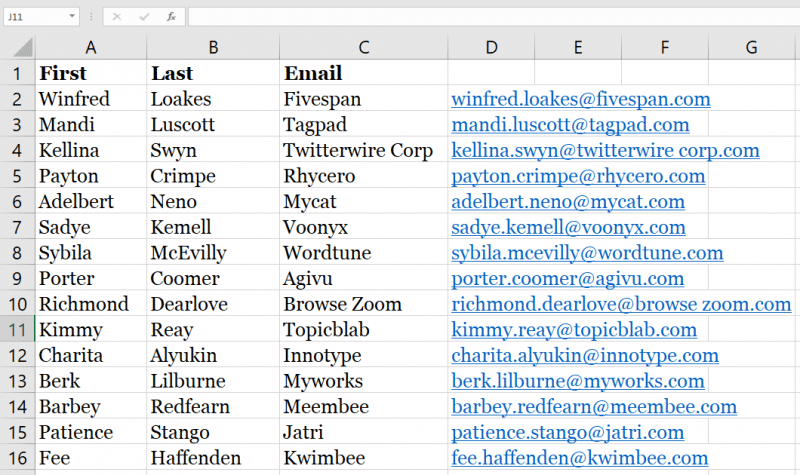
خیلی شگفت انگیزه! اکسل برای ساخت آدرس های ایمیل سلول های نام و نام خانوادگی را با نام شرکت ترکیب کرده است.
با این وجود ممکنه متوجه شده باشید که در آدرس های ایمیل در ردیف های ۴ و ۱۰ فاصله خالی وجود دارد. چون در این ردیف ها نام شرکت ها دو کلمه ای هستند و فاصله بین این کلمات نیز در آدرس های ایمیل آورده شده اند. حالا میخواهیم این مشکل را با حذف فاصله ها حل کنیم.
ستون D را حذف می کنیم و روی سلول D4 کلیک می کنیم. نوع آدرس را به صورت “kellina.swyn@twitterwirecorp.com” می نویسیم:
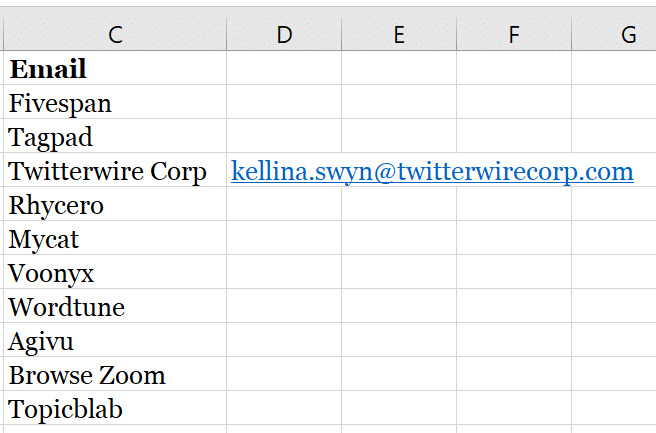
در این الگوی آدرس فضای بین این دو کلمه را در نام شرکت حذف کردیم اما آیا اکسل به اندازه کافی هوشمند هست که بتواند همین کار را برای دیگر شرکت های دو کلمه ای انجام دهد؟
و آیا اینکه باز هم برای نام های تک کلمه ای به خوبی کار خواهد کرد؟ بیایید ببینیم … روی گزینه Flash Fill کلیک می کنیم.
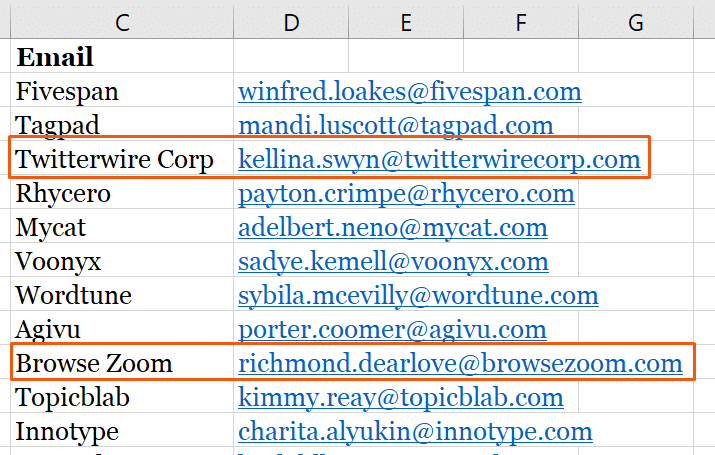
البته که همینطور است! اکسل حذف فاصله را الگوی ما یاد گرفت و آن را برای نام شرکت دو کلمه ای در ردیف ۱۰ نیز به کار برد. همچنین در هیچ یک از نام های شرکت های تک کلمه ای هم اشتباه نکرد..
زمانی استفاده از ابزار flash fill موثر خواهد بود که بتوانید یک الگو و روش درست پیدا کنید تا منظورتان را به درستی به اکسل نشان دهید.







دیدگاهتان را بنویسید